- Impresión
- OscuroLigero
- PDF
STACK para Excel Usando Velixo
- Impresión
- OscuroLigero
- PDF
NOTA
El connector de Velixo es in integración de pago. Para obtener acceso, comuníquese con su gerente de cuenta de sTACK para hablar sobre la licencia y habilitar la conexión para su organización.
Con la integración de Velixo, puede conectar STACK | Takeoff & Estimate directamente en Microsoft Excel. Esta conexión facilita el análisis, el cálculo y la generación de informes sobre los datos de su proyecto utilizando herramientas de Excel conocidas, al tiempo que mantiene su información sincronizada y actualizada desde STACK.
A saber
La integración de Velixo conecta STACK | Takeoff & Estimate directamente en Microsoft Excel, lo que le permite acceder a los datos del proyecto en tiempo real. Puede crear informes dinámicos y actualizables utilizando fórmulas de Excel conocidas sin exportar ni volver a formatear la información.
STACK para Excel le permite extraer cantidades, costos y detalles del proyecto directamente desde su proyecto STACK. Estas fórmulas se actualizan automáticamente cada vez que cambian los datos del proyecto, manteniendo sus informes precisos y actualizados.
Con Velixo, puede trabajar a partir de plantillas STACK predefinidas o diseñar sus propias hojas de cálculo utilizando filtros y argumentos dirigidos a proyectos, medidas o elementos específicos.
Conectar STACK a Excel
Abra Excel y cree una nueva hoja de cálculo.
Asigne un nombre descriptivo al nuevo archivo.
Haga clic en el icono Add-ins (complementos) en la parte superior derecha.
Si aún no ha instalado Velixo en su computadora, siga las instrucciones a continuación.
Si es así, escriba Velixo en la barra de búsqueda y continúe con el paso 16.Cliquez sur +More Add-ins (+ Más complementos).
Haga clic en Microsoft AppSource.
En la barra de búsqueda de la aplicación en la parte superior, escriba Velixo.
Selecciona Velixo NX.
En la página de la aplicación Velixo, haga clic en Connect (Conectar).
Escriba sus credenciales de Microsoft.
Compruebe que sus credenciales de Microsoft son correctas y, a continuación, haga clic en Get it now (Obtenerlo ahora).
Haga clic en Open in Excel (Abrir en Excel).
Actualice la ventana Complementos de Office.
Comprueba que Velixo está en la lista de tus complementos y cierra la ventana.
Haga clic en el icono Add-ins (Complementos) nuevamente.
Selecciona Velixo NX.
Haga clic en +Add (+Agregar).
En la pestaña Velixo NX, haga clic en +Add Connection (+Agregar conexión), haga clic en la lista desplegable Type (Tipo) y seleccione STACK Takeoff & Estimate.
En el campo Name (Nombre), escriba Stack.
Haga clic en Connect (Conectar).
Inicie sesión en STACK Takeoff & Estimate con sus credenciales.
En la ventana emergente STACK Authorization Server (Servidor de autorización de STACK), haga clic en Connect (Conceder).
Una vez conectado, puede comenzar a usar las funciones STACK para hacer referencia a los datos del proyecto en vivo.
STACK en Funciones de Excel
Velixo proporciona funciones específicas de STACK que funcionan directamente en Excel. Estas funciones usan una sintaxis familiar y admiten detalles de nivel de proyecto y elemento para una mayor flexibilidad.
Las funciones comunes incluyen:
STACK.EXPANDPROJECTRANGE— Desarrolla e indexa datos a nivel de proyecto.STACK.ITEMCOSTREPORT— Devuelve datos de costes para elementos y ensamblados.STACK.TAKEOFFREPORT— Genera las cantidades en la medición y las mediciones asociadas.
Estas funciones se pueden combinar con fórmulas estándar de Excel para calcular, analizar y visualizar sus datos de STACK.
En cualquier celda, escriba
=STACK.Aparecerá una ventana emergente desplegable con una lista de funciones STACK definidas que puede usar.
Seleccione una función de la lista:
STACK.EXPANDCOSTTYPERANGESTACK.EXPANDLABELRANGESTACK.EXPANDLABELVALUERANGESTACK.EXPANDPLANRANGESTACK.EXPANDPROJECTRANGESTACK.EXPANDTAGRANGESTACK.EXPANDTAGVALUERANGESTACK.EXPANDTAKEOFFRANGESTACK.EXPANDUNITRANGESTACK.ITEMCOSTREPORTSTACK.PROJECTBIDDATESTACK.PROJECTNOTESSTACK.TAKEOFFDESCRIPTIONSTACK.TAKEOFFPRIMARYUNITSTACK.TAKEOFFQUANTITYSTACK.TAKEOFFREPORT
La función seleccionada completará la celda y se mostrará una ventana emergente con argumentos de Excel.
.jpg)
Escriba los argumentos requeridos entre comillas, separados por comas.
Ejemplo:
=STACK.EXPANDPROJECTRANGE("stack")
Presiona la tecla Intro en tu teclado.
El resultado asociado con los argumentos ingresados se mostrará en su hoja de cálculo de Excel.
Argumentos y Filtros
Los argumentos y los filtros definen la información que cada función STACK recupera de Excel a través de Velixo. Actúan como instrucciones que le dicen a Excel qué datos extraer de sus proyectos STACK y cómo mostrarlos.
Cuando ingresa una función STACK (por ejemplo=STACK.TAKEOFFREPORT(), debe incluir argumentos, valores entre comillas y separados por comas, que especifiquen la cantidad de datos de STACK que se devolverán.
Como qué: =STACK.EXPANDPROJECTRANGE("Project Name")
En este caso, "Project Name" el argumento le dice a Excel de qué proyecto recuperar información.
Argumentos
Los argumentos son las entradas o parámetros dentro de los paréntesis de una función. Pueden definir:
El name (nombre) o ID del proyecto al que se va a conectar
La hoja de pan (plano), Takeoff o item (elemento) al que desea hacer referencia
El data type (tipo de datos) o Field (campo) que desea devolver (por ejemplo, cantidades, costes o métricas))
Cada función STACK requiere un conjunto específico de argumentos basados en la información que recupera. Puede ver los argumentos necesarios cuando se muestra la ventana Argumentos de Excel después de seleccionar una función.
Funciones STACK y sus argumentos:
STACK.EXPANDCOSTTYPERANGE([ConnectionName], [CostType])STACK.EXPANDLABELRANGE([ConnectionName], [Project], [Tag])STACK.EXPANDLABELVALUERANGE([ConnectionName], [Project], [Label], [LabelValue])STACK.EXPANDPLANRANGE([ConnectionName], [Project], [Plan])STACK.EXPANDPROJECTRANGE([ConnectionName], [Project], [BidDateFrom], BidDateTo], [CreationDateFrom], [CreationDateTo], [Status])STACK.EXPANDTAGRANGE([ConnectionName], [Project], [Takeoff])STACK.EXPANDTAGVALUERANGE([ConnectionName], [Project], [Takeoff], [TagValue])STACK.EXPANDTAKEOFFRANGE([ConnectionName], [Project], [Takeoff], [Plan])STACK.EXPANDUNITRANGE([ConnectionName], [Project], [UnitOfMeasure])STACK.ITEMCOSTREPORT([ConnectionName], [Project], [Select], [CostType], [Takeoff], [Plan], [Item], [Tags], [Labels], [TableOutputCell])STACK.PROJECTBIDDATE([ConnectionName], [Project])STACK.PROJECTNOTES([ConnectionName], [Project])STACK.TAKEOFFDESCRIPTION([ConnectionName], [Project], [Takeoff])STACK.TAKEOFFPRIMARYUNIT([ConnectionName], [Project], [Takeoff])STACK.TAKEOFFQUANTITY([ConnectionName], [Project], [Takeoff], [UnitOfMeasure], [Plan], [Tags])STACK.TAKEOFFREPORT([ConnectionName], [Project], [Select], [Takeoff], [Plan], [Labels], [TableOutputCell])
Filtros
Con Filtros, puede refinar o limitar los datos devueltos por su función. Ayudan a orientar los resultados para que solo se muestre información relevante sobre el proyecto.
Por ejemplo, puede filtrar por:
Tipo de proyecto
Negocio o costo
Unidad de medida
Nombre del zócalo de medición
Los filtros se pueden agregar como argumentos adicionales o se puede hacer referencia a los valores de las celdas de Excel para que los informes sean dinámicos y fácilmente ajustables.
Ejemplo con filtros:=STACK.ITEMCOSTREPORT("Project A", "Flooring", "Material")
Esto devuelve sólo los datos de coste de material para suelos en el proyecto A.
Cómo Trabajan Juntos
En STACK para Excel, los argumentos y los filtros trabajan juntos para garantizar que sus hojas de cálculo sigan siendo precisas y basadas en datos:
Argumentos Identifique la fuente de datos (proyecto, medición o elemento).
Filtros Determine qué partes de estos datos se devuelven.
Velixo utiliza estas entradas para recuperar datos conectados en vivo de su cuenta STACK, sin exportación manual.
Cuando cambien los datos de tu proyecto STACK, haz clic en Velixo → Refresh para actualizar automáticamente tu hoja de Excel.
Plantillas STACK
Las plantillas de STACK para Excel le permiten crear, personalizar y administrar estimaciones e informes profesionales utilizando datos en vivo de sus proyectos STACK. Cada plantilla incluye funciones STACK integradas y formato que se vinculan automáticamente a los datos de su proyecto, lo que garantiza que sus informes se mantengan actualizados con cada actualización.
Descargue la Plantilla y las Funciones de Muestra
Plantillas de Estimación
Las plantillas en STACK for Excel proporcionan un marco de estimación completo directamente en Excel. Se conectan en vivo a su cuenta STACK, lo que le permite revisar, personalizar y generar propuestas profesionales, todo desde un entorno de hoja de cálculo familiar.
Inicie Sesión en STACK
Abra la plantilla de estimación en Excel.
Navega hasta Velixo.
Seleccione Add (Agregar) y seleccione STACK en la lista de conexiones disponibles.
Mantenga el name (nombre) de la conexión como stack a menos que su organización utilice una convención de nomenclatura diferente.
Haga clic en Connect (Conectar).
Si se le solicita, inicie sesión en su cuenta de STACK.
Si ya se ha autenticado, seleccione Grant (Conceder) cuando se le solicite.
Para cargar los datos de su proyecto, en la pestaña Velixo, busque el campo Choose Project (Elegir un proyecto) (celda azul).
Seleccione el proyecto deseado en la lista desplegable.
Cuando aparecen los estados Table mirroring complete (Duplicación de tabla completa) and No formulas to review (No hay fórmulas para revisar), el libro se ha sincronizado con STACK.
Las pestañas Details (Detalles) y Materials (Materiales) se rellenan automáticamente con datos del proyecto, incluidas cantidades, costos y elementos de mano de obra. La pestaña Search (Búsqueda) busca datos en segundo plano y no requiere ningún cambio.Siempre que sus datos se actualicen en STACK, actualice su hoja de cálculo de Excel yendo a la pestaña Velixo, seleccionando Refresh this Workbook (Actualizar y Este libro). Cuando aparece el mensaje Entire workbook refreshed (Todo el libro de trabajo actualizado), la conexión se ha completado.
CONSEJO
Cuando uses la función Actualizar en Excel, selecciona siempre Hoja Actual en lugar de Actualización Completa (Libro Completo).
Al seleccionar Hoja Actual, los datos de tu hoja activa se actualizan rápidamente y tu archivo de Excel se mantiene sincronizado con tu proyecto STACK sin sobrecargar el sistema.
La opción de Actualización Completa (Libro Completo) realiza une sincronización total de datos, incluyendo toda la información del proyecto, mediciones, cantidades y etiquetas, lo cual consume muchos recursos y no debería usarse con frecuencia.
Personalizar y Generar Estimaciones
En la hoja de cálculo principal, introduzca o ajuste valores como:
General Conditions (Condiciones generales)
Overhead (En lo alto)
Profit Markup (Margen de beneficio)
Tax Rates (Tipos impositivos)
Compruebe los totales calculados en las pestañas Details (Detalles) y Material (Materiales) para asegurarse de que son correctos.
Abra la pestaña Portada de la propuesta para preparar un resumen para los clientes. (Opcional: Incluir Material y mano de obra.
Seleccione Archivo → Imprimir o exportar a PDF.
Verifique que la propuesta generada incluya toda la información fiscal y de costos requerida.
MEJORES PRÁCTICAS
Deje el nombre de inicio de sesión predeterminado "stack" a menos que se configuren varias conexiones.
Actualice cada vez que se cambie el proyecto STACK conectado.
No modifique ni elimine la pestaña Buscar; Contiene datos de referencia para las fórmulas.
Utilice la pestaña Portada de la propuesta para la salida. Está formateado para impresión y generación de PDF.
Enlaces Prácticos a Velixo
Create your first Velixo report for STACK
Getting started with Velixo NX
Téléchargez et installez le complément Excel
Elementos Relacionados
Descripción General de la Estimación

